Mozilla Firefox muab kev xaiv rau koj los kho qhov kev nyab xeeb thiab kev tso cai rau txhua lub vev xaib nrog rau cov chaw koj mus ntsib. Piv txwv li, koj tuaj yeem thaiv qee cov ntsiab lus, tshem tawm cov ncuav qab zib, thiab txwv cov ntaub ntawv Firefox khaws. Kawm yuav ua li cas tswj kev tso cai hauv Firefox thiab yuav ua li cas thiaj li tso cai rau qhov chaw tshwj xeeb.
Cov ntaub ntawv hauv kab lus no siv rau lub desktop version ntawm Firefox rau txhua qhov kev khiav haujlwm.
Yuav ua li cas nkag mus rau Firefox Tsis pub twg paub thiab chaw ruaj ntseg
Ua ntej koj pib, nco ntsoov hloov Firefox mus rau qhov tseeb version kom koj tau nkag mus rau cov yam ntxwv tshiab kawg. Txhawm rau nrhiav qhov chaw ntiag tug thiab kev nyab xeeb, nkag mus txog: nyiamkev ceev ntiag tug rau hauv Firefox chaw nyob bar. Koj yuav tuaj txog ntawm lub vijtsam Privacy & Security, uas tau muab faib ua plaub ntu loj.
Hais txog cov lus txib hauv Firefox muab cov shortcuts rau ntau yam browser nyiam thiab cov ntawv qhia zaub mov.
Firefox Browser Tsis pub twg paub
Nyob rau hauv nqe lus no, koj tuaj yeem xaiv qib kev tiv thaiv koj xav tau los tiv thaiv cov ntsiab lus txaus ntshai. Xaiv Standard, Strict, los yog Custom, uas tso cai rau koj xaiv dab tsi los thaiv thiab qhov twg. Koj tuaj yeem xaiv yuav ua li cas Firefox txuag koj cov keeb kwm kev tshawb nrhiav, ncuav qab zib, passwords, thiab nws pib sau cov ntaub ntawv.
Txhawm rau hloov kho cov ntsiab lus-blocking nqis ntxiv, xaiv Exceptions hauv qab Logins thiab Passwords ntu los tsim cov npe ntawm cov vev xaib uas yog 'tsis pub txuag koj tus neeg siv lub npe thiab tus password.
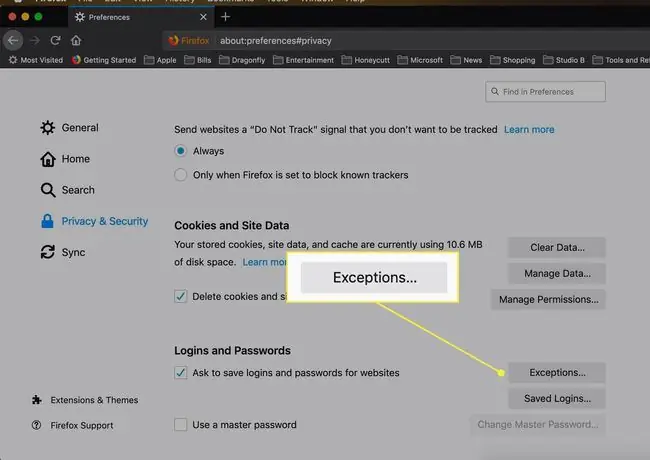
Firefox Permissions
Hauv Permissions, koj tuaj yeem kaw qhov chaw taug qab, thaiv kev nkag mus rau koj lub microphone, thiab tswj koj li cas tau txais cov ntawv ceeb toom. Txhua yam khoom hauv ntu no tuaj yeem hloov kho kom hloov pauv qhov chaw thiab ntxiv kev zam. Piv txwv li, xaiv Chaw ib sab ntawm Camera qhia Firefox yuav ua li cas yog tias lub vev xaib thov nkag rau koj lub koob yees duab.
Koj tseem yuav pom cov kev xaiv los thaiv qee cov ntsiab lus zoo li lub qhov rais pop-up thiab cov vev xaib uas sim ua kom tau txais lub suab lossis nruab add-ons. Xaiv Exceptions ib sab ntawm txhua qhov kev xaiv los tso cai tshwj xeeb rau cov chaw tshwj xeeb.
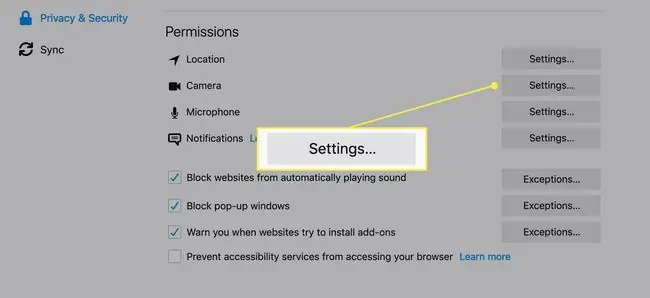
Firefox Cov Ntaub Ntawv Sau thiab Siv
tshooj no qhia Firefox yuav ua li cas los daws cov ntaub ntawv rhiab thiab ntiag tug. Tshawb xyuas Mozilla daim ntawv ceeb toom tsis pub lwm tus paub los txiav txim siab seb koj puas xav xa cov ntaub ntawv xov xwm thiab kev sib tsoo rau Mozilla thiab tso cai rau Firefox kom pom zoo txuas ntxiv txhawm rau txhim kho koj qhov kev tshawb nrhiav.
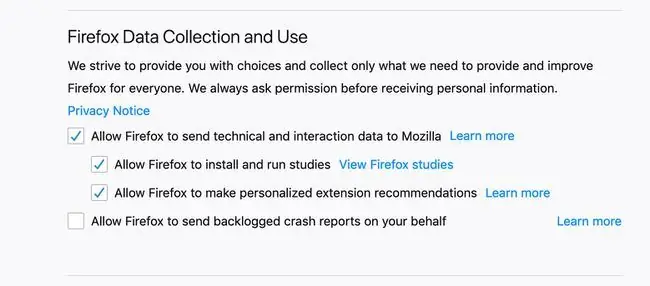
Firefox Kev Ruaj Ntseg
Nyob rau hauv nqe lus kawg, koj tuaj yeem teeb tsa yuav ua li cas Firefox tswj cov ntsiab lus txaus ntshai lossis dag ntxias ntawm cov vev xaib koj mus ntsib. Firefox tiv thaiv phishing thiab lwm hom kev tawm tsam nrog nws Phishing thiab Malware Protection feature, uas xyuas cov nplooj ntawv koj mus ntsib tawm tsam cov npe ntawm cov chaw paub tias ua phem.
Koj tuaj yeem xaiv yuav ua li cas Firefox ua haujlwm rau daim ntawv pov thawj lub vev xaib. Daim ntawv pov thawj lub vev xaib server yog qhov lav tias tus tswv ntawm lub xaib raug cai. Yog tias lub vev xaib ceeb toom koj rau koj daim ntawv pov thawj tus kheej, lub vev xaib yuav xav sau cov ntaub ntawv ntiag tug los ntawm koj lossis tsim kom muaj kev sib txuas ruaj ntseg nrog koj tus browser (koj tuaj yeem qhia tau yog tias URL pib nrog https).
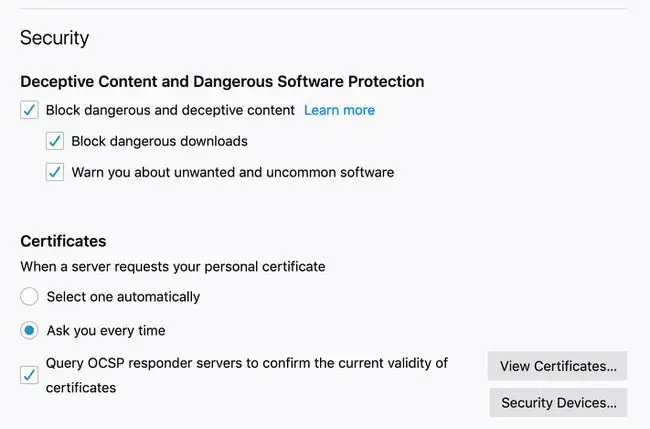
Muaj ntau lwm cov kauj ruam uas koj tuaj yeem ua kom ruaj ntseg Firefox, xws li txhim kho HTTPS Txhua qhov chaw ntxiv-on.
Firefox Control Center
Txhawm rau siv cov chaw sib txawv ntawm ib lub vev xaib, mus rau Firefox Control Center. Txhawm rau nrhiav Chaw Tswj Xyuas, mus rau ib lub vev xaib thiab xaiv qhov shield rau sab laug URL hauv qhov chaw nyob bar kom qhib cov ntawv qhia zaub mov nrog cov kev tswj tshwj xeeb rau nplooj ntawv ntawd.
Yog tias koj tau teeb tsa cov ntsiab lus thaiv hauv Kev Tiv Thaiv Kev Nyab Xeeb & Kev Nyab Xeeb, koj yuav pom tias lub xaib puas muaj peev xwm taug qab koj, lossis yog tias nws muaj cov ntsiab lus uas Firefox tau thaiv. Txhawm rau hloov cov kev teeb tsa no, xaiv Kev Tiv Thaiv.
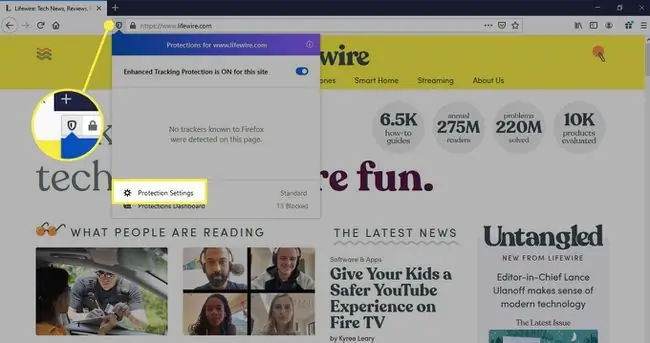
Lub Vev Xaib Kev Ruaj Ntseg thiab Tso Cai
Thaum lub vev xaib muaj kev nyab xeeb, lub cim ntsuas phoo tshwm hauv qhov chaw nyob bar. Yog tias lub vev xaib tsis muaj kev nyab xeeb (piv txwv li, tus tswv tsev daim ntawv pov thawj tau tas sijhawm), koj yuav pom ib qho i icon es tsis txhob xauv lub xauv.
txhawm rau nrhiav cov ntaub ntawv ntxiv txog qhov chaw ruaj ntseg, xaiv qhov padlock ntawm ib sab ntawm qhov URL hauv qhov chaw nyob bar, tom qab ntawd xaiv tus txoj cai ib sab ntawm Txoj kev ruaj ntseg Lub qhov rais tshiab yuav tso saib lub vev xaib tus tswv nrog rau cov ntawv pov thawj uas tau tshaj tawm thiab txheeb xyuas daim ntawv pov thawj ntawm qhov chaw. Yog tias koj xav teeb tsa kev tso cai tshwj xeeb rau lub vev xaib koj nyob, xaiv Permissions






